
AM5環境へ更新:RyZen9 9950Xと仲間たち・構成パーツ概要編
全世界1718億人のAMDジャンキーな皆様こんにちは。以前は1331億人だったので、386億人もジャンキーが増えました。AMDの売上が国家予算レベルになった昨今、AMD共和国の建国が近いとの情報を、道を歩いていた猫からゲットしました。人間にはモテないけど犬猫にはモテる香月です。
以前、グラフィックボードをRadeon7900XTXに更新した際、CPU周りの更新とで悩んでいたベース環境にようやく手を付けられました。CPU、M/B、メモリの3点セットをガバッと換装した結果、16C32TのCPUと128GBのメモリ環境という、かつてThreadRipperで実現していたワークステーション的環境に舞い戻ることとなりました。今回はそんなパーツ換装とちょっとしたベンチマークについて色々と紹介しながら進めていきます。今回は前編ということで、構成パーツの概要紹介から。
CPU、M/Bともにフラッグシップへ移行:RyZen9 9950X・X870E Taichi
まずはベースとなるCPUとM/Bについて。AM5環境として実質的に2世代目となる9000シリーズのフラッグシップ、RyZen9 9950Xと、それに併せるようにリリースされたX870系の最上位であるX870Eチップセットを搭載した ASRock X870E Taichi Liteに置き換えました。
CPU:RyZen9 9950X

まずはCPUから。ソケットはAM5のLGAタイプ、ヒートスプレッダの形状なども前世代の7000シリーズから継続となっていますが、内部的にはZen5系に進化しており、コンピュートユニット(CCD)は4nm、I/Oダイは6nmのいずれもFinFET、TSMC製。I/Oダイは継続ながら、CCDはシュリンクされました。また、内蔵GPU(iGPU)としてRadeonが搭載されているのも前世代から継続しており、2コア分、2200MHzでの動作となっており、M/Bのオンボード端子から出力されます。USB4対応とはなっていますが、これはCPU内部ではなく、チップセット含めM/B側での対応。USB対応についてはCPU側としてUSB3.2Gen2(10Gbps)が4ポート、USB2.0が1ポートとなっており、PCIeは5.0に対応。
TDPは170Wとなっており、RyZen7000系との比較として、無印の7950X(170W)と同等、7950X3D(120W)からは50W増となり、冷却系やクロック操作の点ではシビアになる値です。同じ9000シリーズとしては、9900Xが120W、下位の9700X(RyZen7)及び9600X(RyZen5)はいずれも65Wという数値で、フラッグシップとはいえどこのTDPを制御するのはなかなかにしんどい事が想定されます。
動作クロックはベースが4.3GHz、ブースト最大で5.7GHzとなっており、特にクロック系をいじらない箱出し状態でも、自動ブーストで5GHzを軽々と超えてきます。PBOを含めたOC設定に関しては、電源容量と冷却容量の双方が充分であれば6GHzも見えてきそうな勢いで、ここまで来ると多少の使い方ではオーバースペックになりそうなクラスまで上がってきました。クロックは基本的には高ければ高いだけ良いのですが、それを安定して引き出すにはこれまで以上に気を遣ってやる必要が出てきます。
前述した通りヒートスプレッダの形状が特異なのも引き続きで、CPUグリスを塗布するにも気を遣うタイプ。今回のアップデートにあたって、グリスガードと呼ばれるパッキンも試してみることにしたのですが……結局は外して組み上げることに。


一度ソケット周りに取り付けた状態でグリスを塗布し、クーラーを固定・脱着した所、程よい感じでヒートスプレッダ全域、特に上下左右の出っ張った部分にも綺麗にグリスが流れてくれて、グリスガードにはほとんどはみ出なかったので、本固定前に撤去、標準の状態でクーラーを固定する事になりました。元々CPU周りに設置する事が前提なグリスガードですが、それなりに厚みのあるシリコン系素材のため、排熱・熱移動に関しては良くない影響を与えそうだという判断から。そのグリス塗布後の写真を撮り忘れていたというアレ具合ですが、グリスはCWTPの「えくすとり~むぐりす あるてぃめいと れっど」を使用、かなりガチガチに固いグリスだった事が功を奏したか、思ったより綺麗に塗布できた為に、グリスガード無しで使用できる状態になってくれました。

LGAタイプのCPUは久々でしたが、さほど苦労するような装着方法でもなく、グリスに注意した以外では引っかかるような事はありませんでした。
M/B:ASRock X870E Taichi Lite

M/Bはチップセット最上位のX870Eを採用したASRock製。現時点で最上位モデルである「Taichi」のバリエーションモデルですが、「Lite」となってはいるものの基本的に「無印」と基盤周りは共通。LED照明やヒートシンク形状、一部のギミック以外に差異はありません。ただ、M/B裏面のバックプレートはLiteで省略されているので、M/Bを使った基盤冷却の点では若干劣ることも考えられます。ボードサイズはノーマルのATXより横幅が広いE-ATXサイズ。
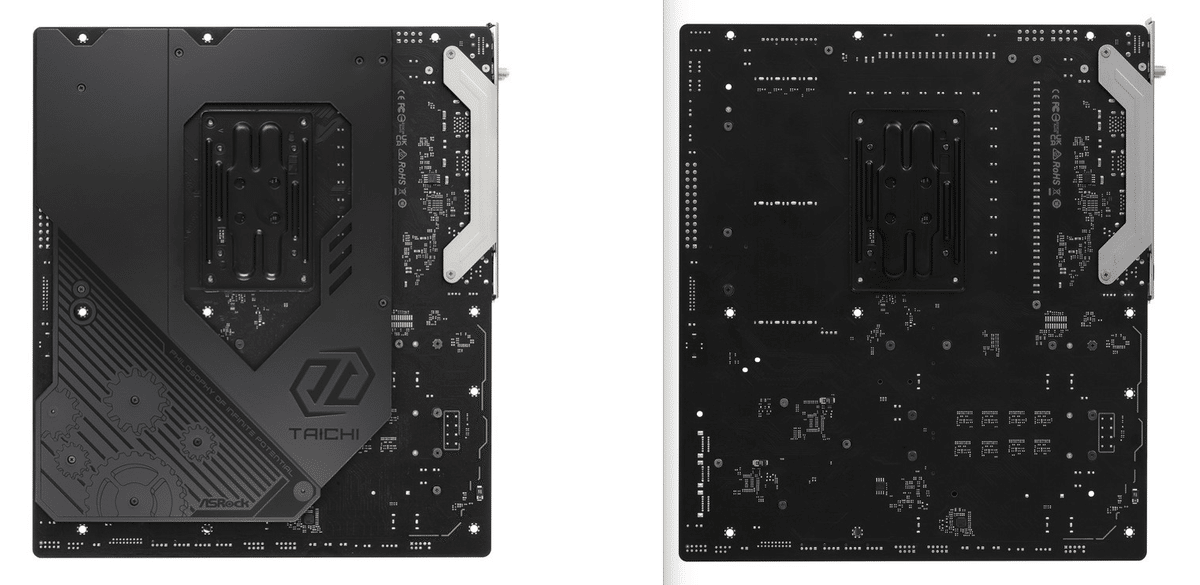
全体的な搭載チップ類の他、M.2 SSDの冷却にも基盤冷却が用いられているので、どうしても気になる場合はバックプレートありの「無印」を選ぶのが良さそうですが、数値的な違いは大きくなかったようなので、シンプルな見た目かつお値段もお安め(ドスパラにて「無印」が89,800円、「Lite」が78,800円、記事執筆時点)だった事もあって、今回はLiteを選択。いずれにしてもこのくらいガッチリしたM/Bであれば、それなりに長期運用も可能な他、別環境に転用しても使い勝手は良さそうです。
対応メモリはDDR5、チップセット対応でUSB4が使用可能で、背面のType-C端子はDPAltにも対応しており、本製品ではiGPU出力が割り当てられています。逆に追加グラフィック(dGPU)側からの入出力はルーティング出来ないので、TypeCケーブルのみでdGPUの出力を取りたい場合には、dGPU側でなんとか対応させる必要が出てきます。この点に関しては、他社製品では「DPインプット」端子が別途用意されている製品もありますが、デスクトップPCとしてこのスペックの製品を使うのであれば、dGPUは独立して使う環境のほうが多いと判断したのかもしれません。ちなみにiGPU、dGPUの同時使用は可能で、私の環境ではメインとサブのディスプレイにdGPUから、小型のツールディスプレイにiGPUからの出力をそれぞれ割り当てています。デフォルトでiGPUに2GBのVRAMがメインメモリから割り当てられており、実装128GBのメインメモリの実使用領域は126GB。iGPUを使わないのであれば、機能そのものを切ってメモリ占有をしない使い方も良さそうですが……後述する内容の関係でBIOS周りの変更は現状していない状態。

その他、PCIe5.0対応のx16スロットが2本(チップセット対応は1x16もしくは2x8)、M.2スロットは5.0対応が1本、4.0対応が3本の計4スロット、メモリスロットは前述のとおりDDR5対応で両ラッチ仕様。メモリスロットをはじめ各種実装はSMT(表面実装)が多く使われており、背面側へのハンダ露出は比較的少なめ。M.2スロットには基板側にも熱を逃がすように両面サーマルパッドが装備されており、爆熱になるPCIe5.0対応のSSDでも安定して運用が可能、との事。今回はとりあえずということで、PCIe4.0のSSDで運用しています。
メモリ:XPG LANCER RGB DDR5-6000 32GBモジュール4枚

CPUの仕様上では192GBまで対応のメモリについて、今回は32GBを4枚、計128GBで運用開始。モジュールはいくつか迷ったりしたのですが、Micron(Crucial)の対応メモリが見当たらなかった事もあり、最近結構使うようになったXPG製品から選択しました。確認した所、使用チップはHynix。XMPやEXPOにも対応しており、プロファイルとしてはDDR5-6000にも対応。LED搭載型ではありますが、今回はソリッドパネルケースでの使用なのであっても無くてもアレです。LED制御はM/Bツール経由。

2本までであれば、CPU的にも定格5600MHzまで対応している事もあり、プロファイル上の6000MHzでも動作しそうですが、今回は残念ながら、現状ではプロファイル適用での動作に失敗、標準動作となる3600MHzでの使用開始となりました。どちらかといえば「速度より容量」を重視して作ってきた事もあったので、このあたりの詰めは追々やって行こうかなと思います。
E-ATXボードを収めるためにフルタワーケースに舞い戻り

M/BサイズがE-ATXという事もあり現状使用しているケースでは対応出来なかった為、以前使用してから保管パーツ扱いだったフルタワーの「Fractal Torrent」に移行。ガラスパネルなどが無いソリッドモデルという事もあり、このあたりを見越してM/BもLED無しのモデルになりました。
ケース:Fractal Torrent フルタワーケース

久々に引っ張り出してきた、E-ATXどころかそれより大きいM/Bにも対応したフルタワーケース。本製品に関しては過去にレビュー記事を掲載しているので、そちらを参照して頂ければと。
搭載したファンは底面、及びリアはケース付属のファン(底面180mm*2、背面140mm*1)で、後述の理由からケース内蔵ファンハブは使わず、すべてM/Bに直結。底面ファンは2本連動で動かしたいので、近いうちに2又ケーブルでまとめる予定です。フロントパネル側に水冷ラジエターを搭載し、吸気は後述の120mmファン3発。
水冷クーラー:DeepCool LE720 360mmサイズ

普段は水冷キットを使いまわして運用開始、という事が多かったのですが、使用中だったXPG製の水冷キットは別環境で使用予定、かつ保管していた予備パーツのキットはそろそろガタが来てもおかしくない状態だった為、お値段重視で選びはしたものの新しく導入。パッケージにあるとおりGAMMAXXラインで、DeepCool製品の中でもエントリーモデルになります。

新品で買ってもだいたい何箇所か潰れているラジエターフィンですが、今回の製品はなかなか綺麗でした。冷却能力はエントリーモデルという事で最低限の性能を考えていましたが、同梱ファンを使わずに別のファンを装着した事が功を奏したか、それなりにしっかり冷えてくれます。どうしても冷却不足になるようなら後々変えよっか、くらいの感覚。
ラジエターファン:CWTP 高風圧&静音120mmファン 3本

ラジエターファンは同梱品を使わず、こちらも以前レビューを行ったCWTP製のファンを使用。例によってLED無しで静圧が高めな冷却性能重視です。金色のドラム部分がフロントを向くので、ケースのフロントパネルから目立つかなと思ったのですが、実際に付けてみるとそうでもありませんでした。フィルターもあり、パネル自体も奥行きがあるので、結構奥まった感じです。

詳細は以前のレビューを参照して頂くとして、本製品は30~50%あたりの回転数でもしっかりした風量が確保されており、今回のような高発熱系のCPUを冷やすにはもってこいな製品です。ファンケーブルはデイジーチェーン非対応の為、水冷キットに含まれていた3又ケーブルを経由してM/Bへ接続。
その他のパーツ構成:基本的に使用中の製品を移行、SATAドライブは無し

他のパーツ類に関しては基本的には現行機を流用しており、VGA、電源ユニット、M.2SSDは以下の通り。
システムM.2 SSD:KIOXIA EXCERIA Pro 1TB PCIe4.0
ストレージM.2 SSD:WD Blue 2TB 及び Corsair Force MP510 240GB(いずれもPCIe3.0)
VGAに関しては現段階でもフラッグシップモデルなので当然引き継ぐとして、M.2 SSDに関しても基本的に引き継ぎ。MP510(240GB)は以前使っていて予備パーツとして保管していたのですが、SSD構成の変更に伴ってとりあえず搭載。このあたりも後日更新予定です。
その構成の変更ですが、今回はSATA接続のドライブ類をすべてカット、ストレージに関してはすべてM.2に移行しました。製品の価格が下がってきたことやストレージスピードの関係もあるのですが、一番の理由は電源ケーブルの引き回しを減らす為。ケーブルやケース形状の関係でSATA電源ケーブルが入ると配線がし辛い事もあって、いい機会だからと完全になくすことにしました。その関係で、SATA電源を使用していたケース内蔵のファンハブも使用中止。内部構成の変更やドライブ追加を行った際には改めて電源周りを引き直す事になりますが、現状では必要最小限の電源ケーブル類で組み上げています。VGA向けのPCIe電源ケーブルも2本に減らし、2口+1口の構成で接続。動作上の問題もなく、ケーブルの引き回しもシンプルになったので、組み立てはだいぶ楽になりました。
BIOSを触ったら即アウト ※追記あり
※2024/10/27追記
M/B上のDr.Debugに15番が表示される件について、ASRockサポートに問い合わせた所、「メモリトレーニングの進行中表示」との事で、表示そのものは通常状態である、との事でした。
長時間15番が表示されていたのは、メモリモジュール数(4本)及び容量(128GB)が多いため、と推測されます。初回にチェックが入ったあとはトレーニングは行われないようで、現状では15番が表示されない、あるいは短時間で次に進むようになっています。
マニュアルのエラー番号「0x15」ではノースブリッジエラーとなっていますが、これとは別物であるようです。
以下は2024/10/22時点の記載になります。
ちなみに前述した「BIOSを触っていない」の件ですが、BIOS設定を変更する、BIOS自体を最新版にアップデートする等、とにかく「何かしらBIOSを触る」と、高確率……というかほぼ確実に起動しなくなるという頭の痛い現象が発生。M/B上に実装されているデバッグ用の7セグを確認する限り、サウスブリッジのエラーとなっているのですが……これに関する質問の内容は多くあれど、解決となっている情報が見つからず、散々な結果になりました。結局「初期BIOSで焼き直し、以降はBIOS設定画面自体も開かない」という流れでひとまず動作しているのですが、これが個体の問題か、BIOS自体の問題か、そもそも初期不良なのかも全く判断出来ない状態に。
今どきはノースブリッジ・サウスブリッジなんていう呼び方もされなくなったモンですが、基本的にはノースブリッジはCPUと統合、サウスブリッジはチップセットと統合されたものなので、「サウスブリッジエラー」はチップセット周りを指すものと思われるものの……もし本当にチップセットエラーだとしたら、完全に初期不良という話になるのですが、初期BIOS動作ではベンチマークのような高負荷でも問題なく動いており、処理系、通信系とも負荷をかけても何ら問題は出ません。となると、BIOSの問題か? とかなんとか、もうわけわからん事態になっています。更新BIOSでAGESAがアップデートされていたり、9000系の最適化がされていたりするようなので、アップデートをしたり、内部設定をいじったりしたいのですが……丸一日時間がつくれる日を用意して、徹底的にやるしかなさそうです。まいったもんだ。
次回予告:組み上げ後の動作状況やベンチマークチェック

さて、そんなわけで文字数が爆発してしまったので、使用感やベンチマークデータ等は後編に続きます。既にいくつかのベンチマークでデータは取得済みなので、先代機だったRyZen9 5900X環境との比較になります。CPUの性能向上はもちろんですが、PCIeのバージョンが5.0にアップデートされた関係でグラフィック周りの性能も多少の上昇が見られるので、その辺を記す予定です。後編もお楽しみに。
